Cách sửa mã lỗi Netflix U7353
Netflix đã thay đổi cách chúng tôi truy cập nội dung. Dịch vụ phát trực tuyến video phổ biến nhất thế giới đã được thiết lập để thay thế cáp và truyền cảm hứng cho rất nhiều người để cắt hợp âm. Phần hay nhất về Netflix là một gói đăng ký duy nhất sẽ cho phép bạn xem phim hoặc chương trình truyền hình trên nhiều thiết bị. Hôm nay chúng tôi sẽ cho bạn biết cách sửa Mã lỗi Netflix U7353(Netflix Error Code U7353) .
Whoops, something went wrong. We’re having trouble playing this title right now. Please try again later or select a different title. Error code: U7353.
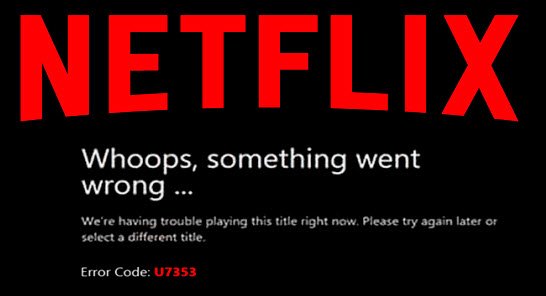
Nguyên nhân tiềm ẩn cho điều này có thể là:
- Ứng dụng Windows Netflix(Netflix Windows Application) bị hỏng
- Địa chỉ DNS không chính xác.
Mã lỗi Netflix U7353
Netflix không còn xa lạ với các mã lỗi và U7353 khá là khét tiếng. Cá nhân tôi đã gặp phải sự cố khi mã lỗi này bị cắt xén khi xem say sưa trên Netflix . Sau khi tìm kiếm nhanh trên các diễn đàn, tôi đã thực hiện một số bước khắc phục sự cố có thể khắc phục được Mã lỗi Netflix U7353(Netflix Error Code U7353) . Hãy để chúng tôi hướng dẫn một số bước khắc phục sự cố:
- Đặt lại ứng dụng Netflix
- Xóa bộ nhớ cache DNS
- Thay đổi cài đặt DNS
- Xóa bộ nhớ cache Netflix
- Tắt phần mềm VPN.
1] Đặt lại ứng dụng Netflix
Như với tất cả các ứng dụng khác, Netflix lưu trữ dữ liệu người dùng(user) và đôi khi, các tệp này có thể bị hỏng. Để loại bỏ lỗi Mã lỗi Netflix U7353(Netflix Error Code U7353) , chúng ta có thể bắt đầu bằng việc đặt lại ứng dụng Netflix . Vui lòng(Please) làm theo các bước bên dưới để đặt lại ứng dụng,
- Mở Cài đặt Windows 10
- Chọn ứng dụng và tính năng
- Chọn Netflix
- Chọn Tùy chọn Nâng cao
- Chọn Đặt lại(Reset) và xác nhận như cũ
- Khởi động lại Netflix(Restart Netflix) và thử truy cập nội dung.
2] Xóa bộ nhớ cache DNS
Xóa bộ nhớ cache DNS(Flush the DNS cache) và xem liệu nó có giúp ích cho bạn không. Nó đã được báo cáo là đã giúp một số.
3] Thay đổi cài đặt DNS

Để thay đổi cài đặt DNS(change the DNS settings) :
- Mở hộp thoại Run và nhập ' ncpa.cpl ' vào thanh tìm kiếm
- Nhấp chuột phải(Right-click) vào bộ điều hợp mạng và chọn Thuộc tính.
- Nhấp đúp(Double) vào Giao thức Internet Phiên bản 4(Internet Protocol Version 4)
- Mở tùy chọn thuộc tính của Giao thức Internet Phiên bản 4(Internet Protocol Version 4) và nhập địa chỉ DNS sau(DNS)
- Máy chủ DNS chính: 8.8.8.8
- Máy chủ DNS thay thế: 8.8.4.4
- Sau khi áp dụng các thay đổi, hãy khởi động lại PC và kiểm tra xem Mã lỗi Netflix U7353 đã(Netflix Error Code U7353) được sửa chưa.
4] Xóa(Clear) trình duyệt của tất cả cookie Netflix
Truy cập netflix.com/clearcookies và xóa tất cả cookie Netflix . Đăng nhập(Log) lại bằng thông tin đăng nhập của bạn và kiểm tra.
5] Tắt VPN
Dịch vụ VPN có thể can thiệp vào Netflix , dẫn đến lỗi trên PC của bạn. Tắt VPN của bạn , sau đó thử phát một bộ phim và xem nó có hữu ích không.
Chúng tôi hy vọng các bước khắc phục sự cố được đề cập ở trên sẽ hữu ích. Tôi đã có thể khắc phục sự cố Mã lỗi Netflix U7353(Netflix Error Code U7353) bằng cách đặt lại ứng dụng. Tuy nhiên, đây không phải là trường hợp của những người khác.
Nếu không có gì hoạt động, tôi cũng khuyên bạn nên cài đặt một bản sao mới của ứng dụng Netflix và thử lại.
Related posts
Cách Fix Netflix Error Code F7701-1003
Cách Fix Netflix Error Code NW-2-5
Cách Fix Netflix Error Code UI-800-3
Cách sửa mã lỗi Netflix M7111-1101
6 cách để sửa mã lỗi Netflix M7121-1331-P7
Fix Windows Server Update Services Error Code 0x80072EE6
7 cách tốt nhất để sửa mã lỗi Netflix: M7053-1803
Fix Steam Error Code 105, Không thể kết nối đến máy chủ
Fix Amazon PrimeVideo Error Code 7031
Fix VALORANT Error Code 1 và 12 trên Windows PC
Fix Netflix Error M7034 và thưởng thức Netflix không bị gián đoạn
Fix HP Printer Error Code 0xc4eb827f trên Windows 10
Fix Microsoft Office Error Code 0x426-0x0
Cách sửa lỗi Netflix 113 trên Apple TV
Fix onedrive Error Code 0x8007016a
Fix OneDrive Error Code 0x8004dedc (Geo Location Problem)
Fix iTunes Error Code 5105, Yêu cầu của bạn không thể xử lý
Fix Error Code 19, Windows không thể khởi động hardware device này
Fix Hulu Error Code P-TS207 or P-EDU125
Fix VALORANT Error Code 31 và 84 trên Windows PC
